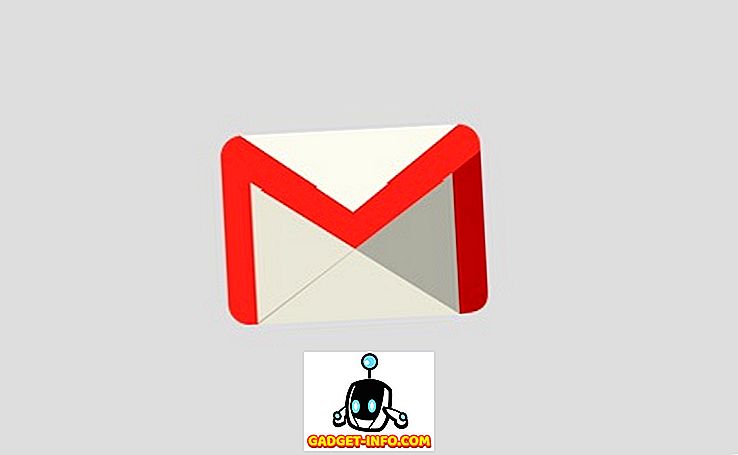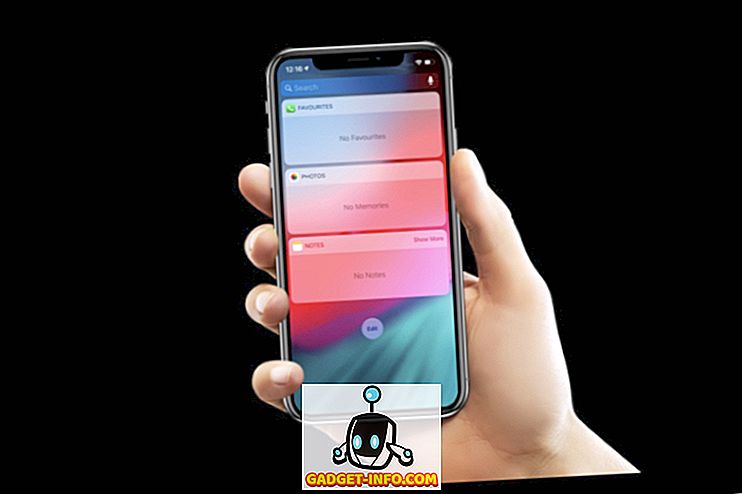Jest więc jeden naprawdę irytujący sposób, w jaki działa Internet Explorer, i kiedy próbujesz zapisać stronę internetową. Jeśli klikniesz Zapisz jako, domyślnie IE wybierze stronę internetową, kompletną (* .htm, * .html) podczas zapisywania.
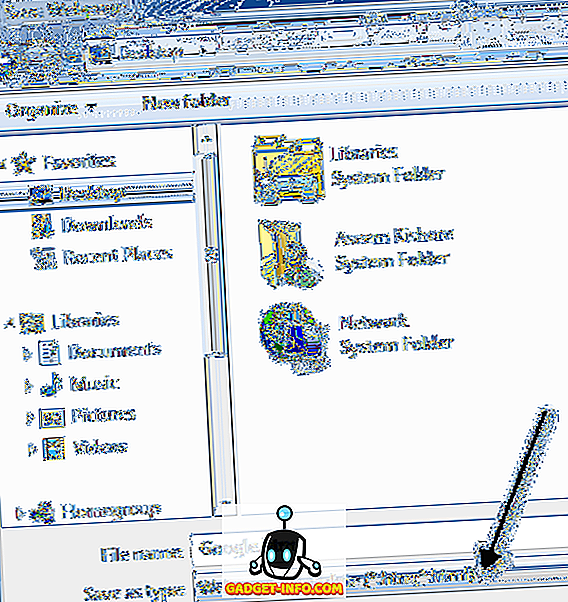
Nie lubię tego formatu podczas zapisywania stron internetowych, ponieważ tworzy on jeden plik HTML dla kodu źródłowego, a następnie zapisuje wszystkie inne zasoby, takie jak pliki JS, obrazy, CSS itp. W osobnym folderze.
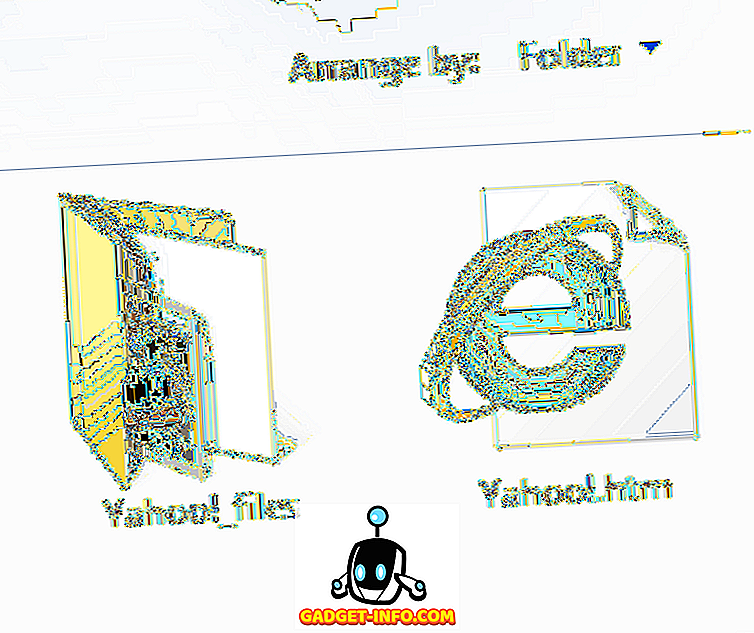
Zamiast tego zawsze zmieniam go na Web Archive, pojedynczy plik (* .mht) . Jest to o wiele bardziej wygodne dla mnie, jeśli po prostu szukam szybkiego sposobu na zapisanie kilku stron internetowych i nie dbam o wszystkie pliki źródłowe.
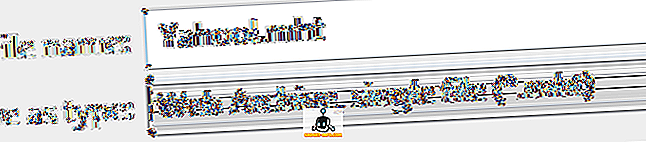
Czy istnieje jakiś sposób na domyślne IE, aby zapisać każdą stronę w formacie MHT zamiast HTML? Cóż, niezupełnie. Nie można ponownie skonfigurować pliku - Zapisz jako lub naciskając klawisze CTRL + S na klawiaturze. To spowoduje wyświetlenie okna dialogowego Zapisz stronę ze stroną internetową, jako domyślnego.
Możesz jednak utworzyć nowy przycisk na pasku narzędzi Ulubione, który po kliknięciu wywoła okno dialogowe Zapisz Zapisz stronę, ale z MHT jako domyślnym. To najlepsze rozwiązanie i naprawdę jedyne na świecie. Działa dobrze, ponieważ nie wymaga żadnych dodatkowych kliknięć do użycia.
Ponadto, jeśli wiesz, jak używać programu takiego jak AutoHotKey, możesz utworzyć skrót klawiaturowy, dzięki czemu możesz nacisnąć tylko jeden klawisz, aby uruchomić skrypt i pojawi się okno Zapisz stronę! W tym artykule pokażę, jak to zrobić.
Najpierw musisz utworzyć skrypt VBS z następującym kodem. W tym celu otwórz Notatnik i wklej poniższy kod:
WScript.Timeout = 10 Ustaw wShell = CreateObject ("WScript.Shell") wShell.SendKeys "^ s" Do While Not NotShell .AppActivate ("Save Webpage") WScript.Sleep 100 Loop wShell.SendKeys "% t {home} tww % n " Powinno to wyglądać dokładnie tak:
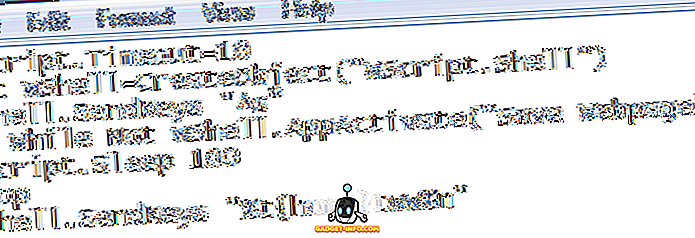
Następnie kliknij Plik - Zapisz, a następnie zmień S ave jako typ na Wszystkie pliki . Nadaj plikowi nazwę taką jak SaveAsMHT.vbs . Ważną rzeczą jest .VBS na końcu nazwy pliku.
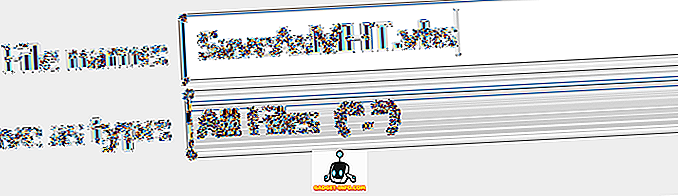
Zapisz plik gdzieś na komputerze, nie ma znaczenia gdzie. Następnie kliknij prawym przyciskiem myszy w tym samym folderze i wybierz polecenie Nowy - Skrót .
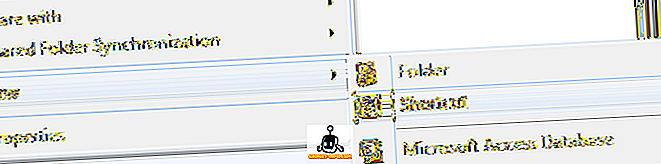
Dalej i kliknij przycisk Przeglądaj, a następnie wybierz skrypt VBS. Nadaj swojemu skrótowi użyteczną, zrozumiałą nazwę, np. Zapisz jako lub Zapisz jako MHT itd.
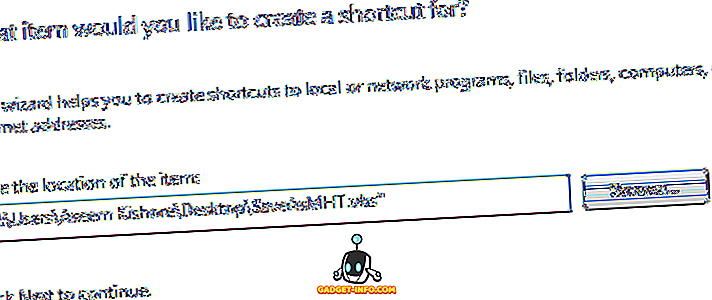
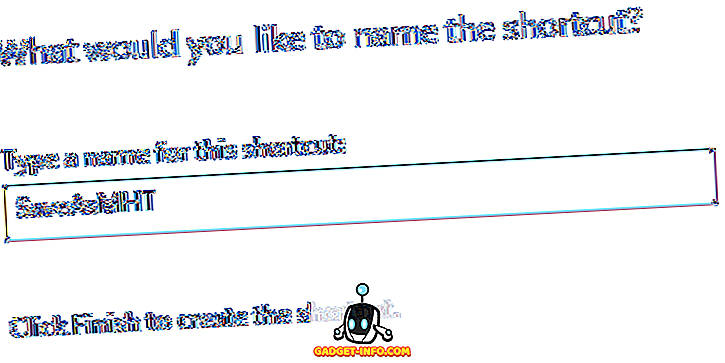
Teraz ostatni krok. Otwórz Internet Explorer, kliknij prawym przyciskiem myszy w dowolnym miejscu na górnym pasku tytułu i wybierz pasek Ulubione .
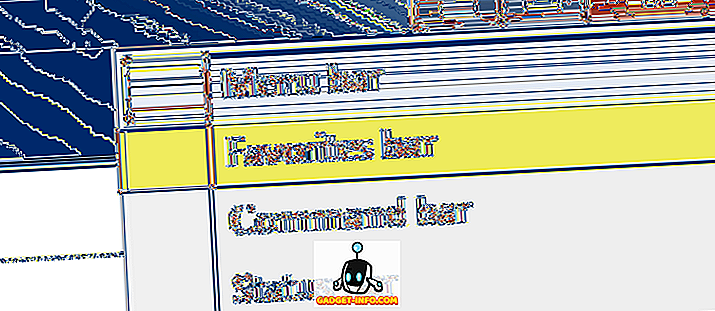
Teraz wystarczy tylko przeciągnąć i upuścić skrót do paska ulubionych. Może być konieczne zminimalizowanie IE, więc nie zajmuje to całego ekranu, aby to zrobić.
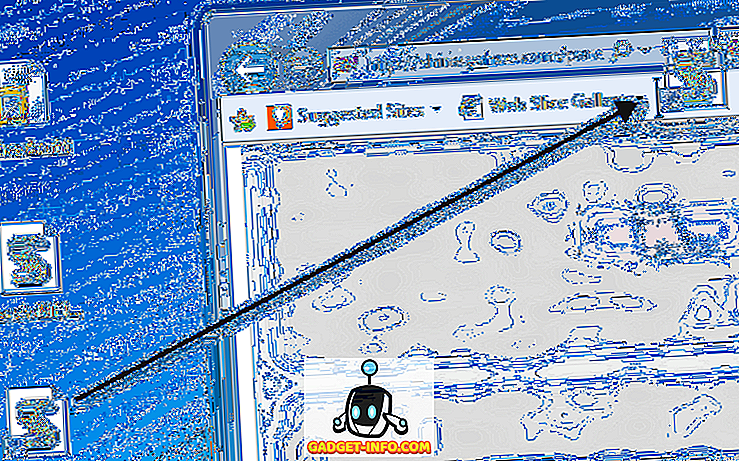
To jest to! Teraz wystarczy kliknąć ten przycisk, który uruchomi skrypt i automatycznie otworzy okno dialogowe Zapisz stronę ustawione na format MHT.
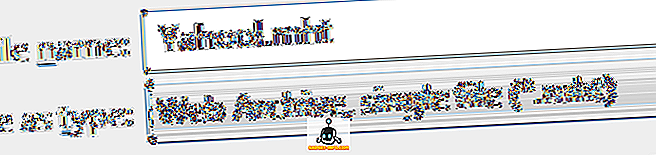
Słodkie! Dla tych z was, którzy oszczędzają dużo stron internetowych, mam nadzieję, że ułatwi to wam życie, tworząc skrót do zapisywania stron internetowych w formacie MHT. Cieszyć się!